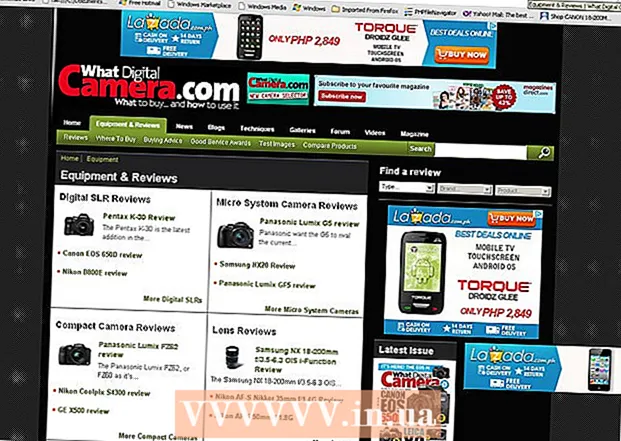Autor:
John Pratt
Fecha De Creación:
11 Febrero 2021
Fecha De Actualización:
1 Mes De Julio 2024
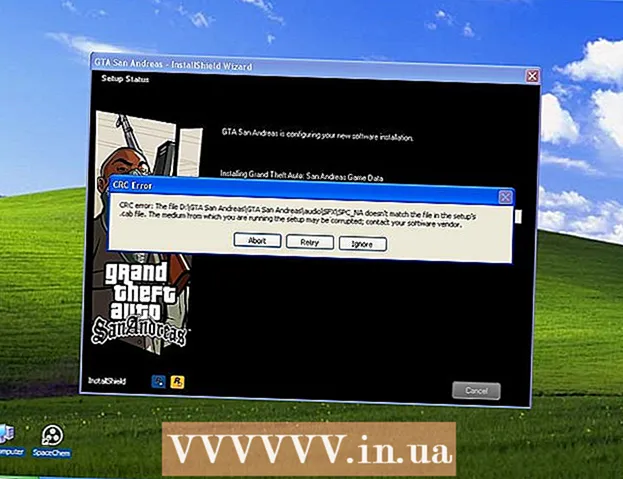
Contenido
Una verificación de redundancia cíclica es una técnica que se utiliza para verificar errores, especialmente en discos duros o unidades ópticas. Pueden surgir errores de datos relacionados si los datos del disco duro o DVD están dañados. A continuación, recibirá el mensaje de error: Error de datos (comprobación de redundancia cíclica). En este artículo puedes leer lo que puedes hacer al respecto.
Al paso
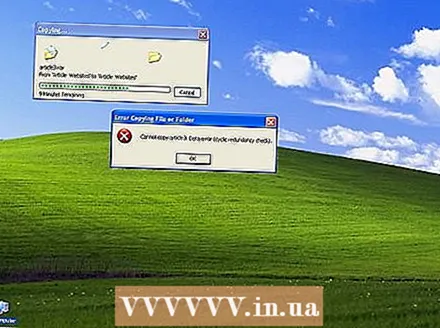 Verifique la causa. Si el disco duro informa del error de datos CRC, la causa probablemente sea datos que se han escrito incorrectamente en el disco duro. Esto puede deberse a un sistema operativo corrupto o un corte de energía.
Verifique la causa. Si el disco duro informa del error de datos CRC, la causa probablemente sea datos que se han escrito incorrectamente en el disco duro. Esto puede deberse a un sistema operativo corrupto o un corte de energía. 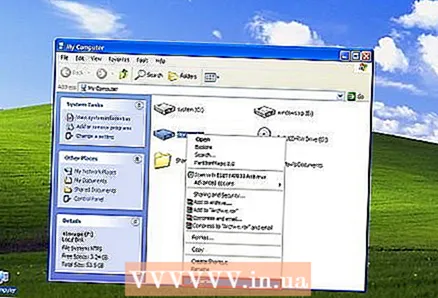 Para resolver un error de datos CRC relacionado con el disco duro, puede usar la aplicación CHKDSK. Haga clic derecho en el disco duro que da el error. Luego haga clic en "Propiedades".
Para resolver un error de datos CRC relacionado con el disco duro, puede usar la aplicación CHKDSK. Haga clic derecho en el disco duro que da el error. Luego haga clic en "Propiedades". - Sin embargo, a menudo no puede ver todas las propiedades de la forma anterior. La alternativa es abrir una ventana de símbolo del sistema y ejecutar los siguientes comandos:
- Ejecute CMD como administrador

- Escriba chkdsk G: / f / r (reemplace "G" con la letra de la unidad que causa el error).

- Inicie la utilidad DiskPart. En la misma ventana, escriba: diskpart

- Cuando DiskPart se haya iniciado, escriba: rescan. Este comando verifica si hay nuevas unidades conectadas a la computadora.

- Ahora debería poder analizar el disco.

- Ejecute CMD como administrador
 Vea los registros de la utilidad CHKSDK de la siguiente manera:
Vea los registros de la utilidad CHKSDK de la siguiente manera:- Haga doble clic en Mi PC y luego haga clic con el botón derecho en el disco duro que desea verificar. Haga clic en Propiedades y luego en Herramientas. En Comprobación de errores, haga clic en Comprobar ahora.

- Ahora verá un mensaje que le indica que debe reiniciar la computadora para realizar la verificación. Haga clic en Sí para programar la verificación del disco y reiniciar la computadora.
- Vaya a las opciones y haga clic en el botón "Comprobar ahora". Comprobar: "Comprobar automáticamente si hay errores en el sistema de archivos" o "Encontrar y reparar sectores defectuosos". Luego haga clic en iniciar.

- Haga doble clic en Mi PC y luego haga clic con el botón derecho en el disco duro que desea verificar. Haga clic en Propiedades y luego en Herramientas. En Comprobación de errores, haga clic en Comprobar ahora.
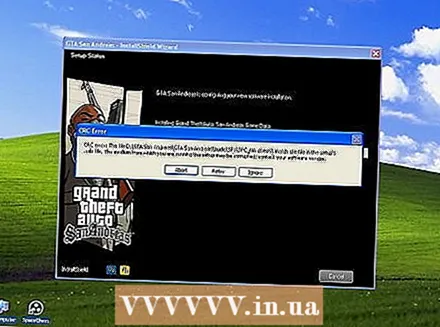 Grabe un nuevo CD o DVD. Si la unidad óptica da el error, no hay forma de solucionarlo. Si grabó el CD o DVD usted mismo, puede intentar grabar los datos nuevamente en otro disco, pero ahora a una velocidad más lenta (4x es la velocidad recomendada). Cuanto mayor sea la velocidad de grabación, mayor será la posibilidad de errores.
Grabe un nuevo CD o DVD. Si la unidad óptica da el error, no hay forma de solucionarlo. Si grabó el CD o DVD usted mismo, puede intentar grabar los datos nuevamente en otro disco, pero ahora a una velocidad más lenta (4x es la velocidad recomendada). Cuanto mayor sea la velocidad de grabación, mayor será la posibilidad de errores.
Consejos
- A veces, un CD o DVD ya dará un error de datos CRC si el disco está un poco sucio. Luego limpie el disco y posiblemente compre un medio que pueda reparar pequeños rasguños.
Advertencias
- Un error de datos CRC en el disco duro puede ser una indicación de que el disco está empeorando. Haga una copia de seguridad de todos los documentos importantes por si acaso.